
时间:2020-06-15 15:47:57 来源:www.win10xitong.com 作者:win10
win10不断的更新过程中,已经解决了很多问题,但是仍然会有很多奇怪的问题,像今天就有网友遇到了win10专业版开机卡死的情况,要是对于一些才接触win10系统的网友解决这个win10专业版开机卡死的情况就很困难,那我们自己要如何做呢?完全可以按照小编的这个方法:1、首先需要多重启几次,找到一次正常开机的机会。然后快捷键【Win】+【R】打开【运行】,输入【eventvwr.exe】回车进入。2、在打开的【事件查看器】面板中,点击左侧的【Windows日志】,看到有【应用程序】、【安全】、【setup】、【系统】等,将这些大致查看以下,找到显示有【警告】或者【错误】的程序,记下这些程序的名字就简简单单的解决了。要是还不明白的话就可以一起再来看看win10专业版开机卡死的解决措施。
解决方法如下:
1、首先需要多重启几次,找到一次正常开机的机会。然后快捷键【Win】+【R】打开【运行】,输入【eventvwr.exe】回车进入。
2、在打开的【事件查看器】面板中,点击左侧的【Windows日志】,看到有【应用程序】、【安全】、【setup】、【系统】等,将这些大致查看以下,找到显示有【警告】或者【错误】的程序,记下这些程序的名字。
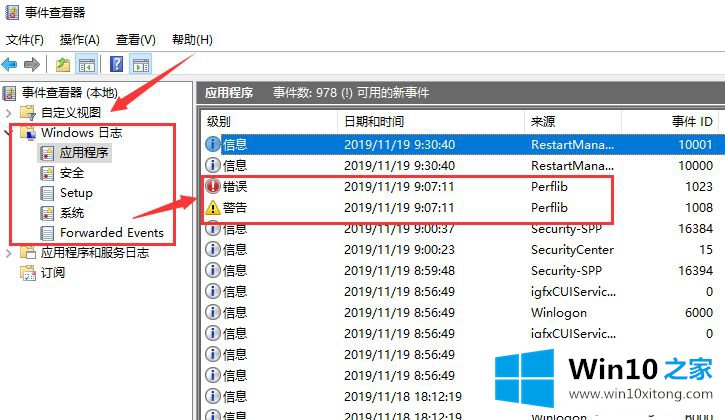
3、将那些出现【警告】或者【错误】的程序卸载删除。
两种删除方法:
A)控制面板里删除
1、在任务栏上的搜索框中,键入和打开【控制面板】。
2、选择【程序】>【程序和功能】 > 【卸载程序】。
3、右击要删除的程序,选择【卸载】,然后按照屏幕上的指示操作。
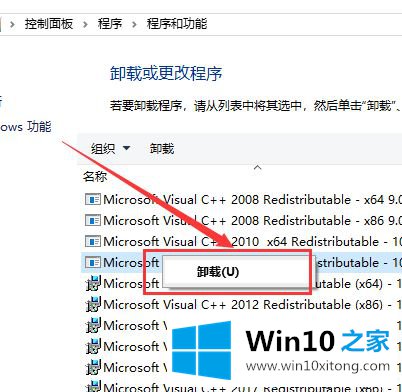
4、重启机器。
B)资源浏览器里手动删除
1、右键点击【开始】,打开【文件资源浏览器】
2、搜寻有关软件的关键字,手动删除残留档案
此外,也可以尝试自动系统扫描:
1、右键点击任务栏上的Windows图标,选择【Microsoft Powershell(管理员)】。
2、逐一输入以下指令:
Dism /Online /Cleanup-Image /CheckHealth
Dism /Online /Cleanup-Image /ScanHealth
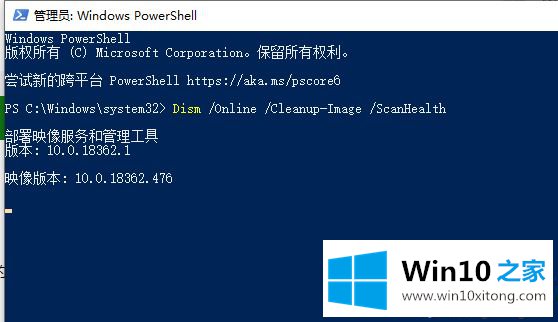
Dism /Online /Cleanup-Image /RestoreHealth
sfc /scannow
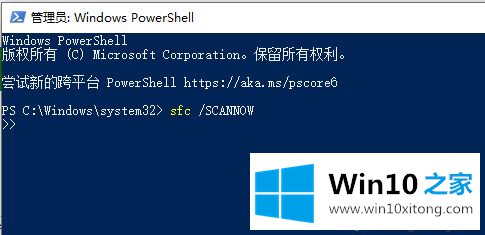
3、最后重启电脑。
4、 如果出现【有一些文件无法修复】的提示,重复步骤1-3几次。
上面给大家分享的就是关于解决win10专业版开机卡死的方法啦,有出现同样情况的可以按照上面的方法来解决哦。
win10专业版开机卡死问题的解决办法在以上文章就非常详细讲解了,通过上面讲的方法就可以解决win10专业版开机卡死的问题了,希望对您有所帮助。